CSS3混合模式使用详解
这次给大家带来CSS3混合模式使用详解,使用CSS3混合模式的注意事项有哪些,下面就是实战案例,一起来看一下。
一、关于混合模式
熟悉PS的人都应该知道混合模式:
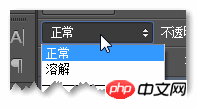
SVG以及Canvas中也有混合模式,本质上都是一样的。
下面是一些常见的混合模式的算法:
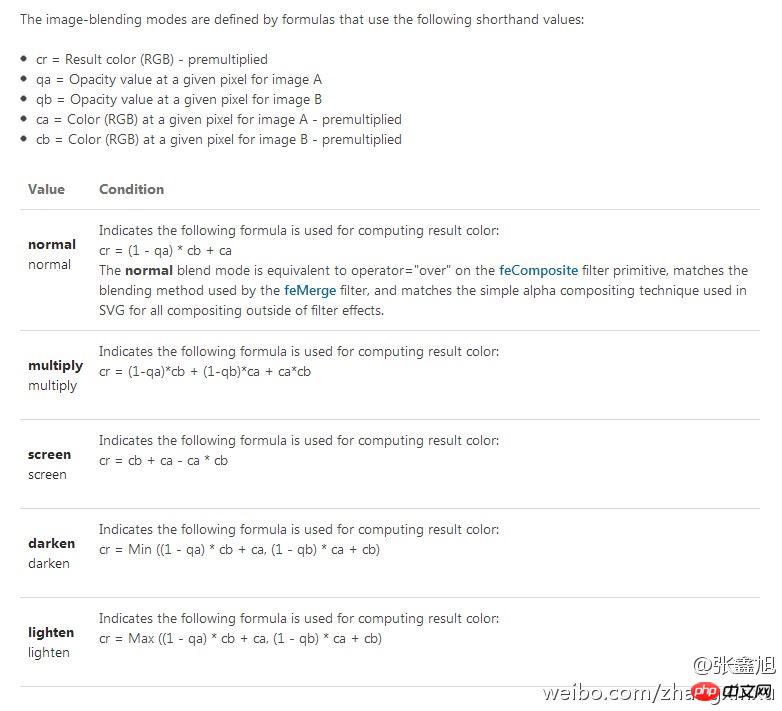
维基上也有说明。有兴趣可以了解下。
本文内容则简单介绍CSS3出现了两个与混合模式有关的属性,mix-blend-mode和background-blend-mode.
二、CSS3 mix-blend-mode
首先,要知道”blend-mode”就是混合模式的意思。那mix, 恩,我也不知道为什么命名为mix, 可能是该属性不仅可以作用于HTML,还可以作用于SVG,干脆叫mix一起捋过来。该CSS属性作用是让元素内容和这个元素的背景以及下面的元素发生“混合”。
兼容性如下:
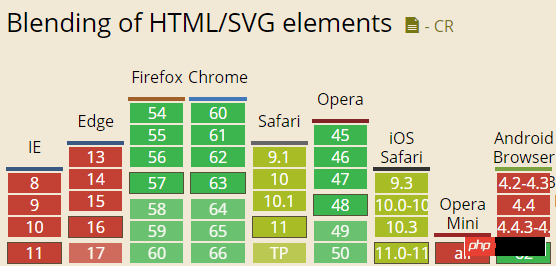
可见,最近的Chrome以及FireFox浏览器都已经支持良好,而且无需使用私有前缀。
其支持的值很多,中英文对照如下:
mix-blend-mode: normal; //正常 mix-blend-mode: multiply; //正片叠底 mix-blend-mode: screen; //滤色 mix-blend-mode: overlay; //叠加 mix-blend-mode: darken; //变暗 mix-blend-mode: lighten; //变亮 mix-blend-mode: color-dodge; //颜色减淡 mix-blend-mode: color-burn; //颜色加深 mix-blend-mode: hard-light; //强光 mix-blend-mode: soft-light; //柔光 mix-blend-mode: difference; //差值 mix-blend-mode: exclusion; //排除 mix-blend-mode: hue; //色相 mix-blend-mode: saturation; //饱和度 mix-blend-mode: color; //颜色 mix-blend-mode: luminosity; //亮度 mix-blend-mode: initial; //初始 mix-blend-mode: inherit; //继承 mix-blend-mode: unset; //复原
后面三个酱油气息浓郁,PS中未曾出现,大家可以无视。
如果你想体验各个混合模式的作用表现,您可以狠狠地点击这里:CSS3 mix-blend-mode混合模式Demo
比方说选择叠加,则文字和后面的内容的混合效果就是这样:
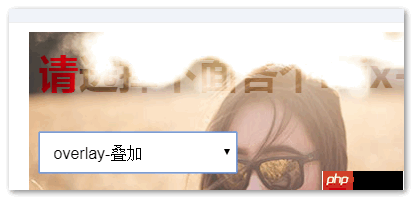
mix-blend-mode为我们实现一些文字特效又提供了更广阔的思路了。
三、CSS3 background-blend-mode
background-blend-mode这个要更好理解一点,背景的混合模式。可以是背景图片见的混合,也可以是背景图片和背景色的混合。
兼容性如下:
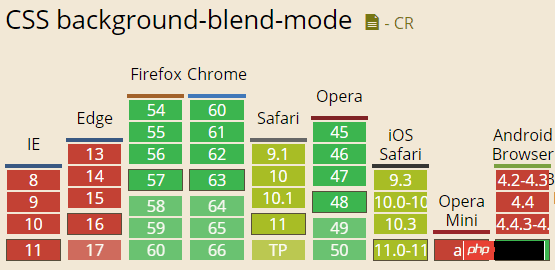
支持的属性值跟上面一样,就不重复展示。
如果你想体验各个混合模式的作用表现,您可以狠狠地点击这里:CSS3 background-blend-mode混合模式Demo
例如,选择一个常见的multiply正片叠底,结果两个妹子合体了:
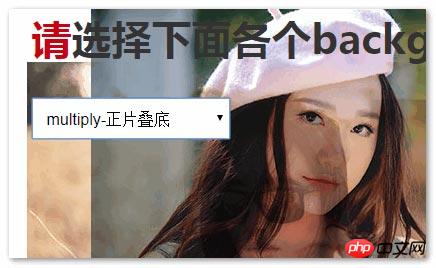
需要注意的是,只能是background属性中的背景图片和颜色混合,而且只能在一个background属性中。
CSS3 backgrounds多背景IE9+浏览器就开始支持了。因此,你想混合多图,就是要逗号,一个一个写在background属性中就可以了,例如本Demo的两个妹子:
.box {
background: url(mm1.jpg) no-repeat center, url(mm2.jpg) no-repeat center;
}
相信看了本文案例你已经掌握了方法,更多精彩请关注php中文网其它相关文章!
推荐阅读:
Atas ialah kandungan terperinci CSS3混合模式使用详解. Untuk maklumat lanjut, sila ikut artikel berkaitan lain di laman web China PHP!

Alat AI Hot

Undresser.AI Undress
Apl berkuasa AI untuk mencipta foto bogel yang realistik

AI Clothes Remover
Alat AI dalam talian untuk mengeluarkan pakaian daripada foto.

Undress AI Tool
Gambar buka pakaian secara percuma

Clothoff.io
Penyingkiran pakaian AI

AI Hentai Generator
Menjana ai hentai secara percuma.

Artikel Panas

Alat panas

Notepad++7.3.1
Editor kod yang mudah digunakan dan percuma

SublimeText3 versi Cina
Versi Cina, sangat mudah digunakan

Hantar Studio 13.0.1
Persekitaran pembangunan bersepadu PHP yang berkuasa

Dreamweaver CS6
Alat pembangunan web visual

SublimeText3 versi Mac
Perisian penyuntingan kod peringkat Tuhan (SublimeText3)

Topik panas
 1377
1377
 52
52
 Cara menggunakan butang bootstrap
Apr 07, 2025 pm 03:09 PM
Cara menggunakan butang bootstrap
Apr 07, 2025 pm 03:09 PM
Bagaimana cara menggunakan butang bootstrap? Perkenalkan CSS bootstrap untuk membuat elemen butang dan tambahkan kelas butang bootstrap untuk menambah teks butang
 Cara Menulis Garis Pecah Di Bootstrap
Apr 07, 2025 pm 03:12 PM
Cara Menulis Garis Pecah Di Bootstrap
Apr 07, 2025 pm 03:12 PM
Terdapat dua cara untuk membuat garis perpecahan bootstrap: menggunakan tag, yang mewujudkan garis perpecahan mendatar. Gunakan harta sempadan CSS untuk membuat garis perpecahan gaya tersuai.
 Cara mengubah saiz bootstrap
Apr 07, 2025 pm 03:18 PM
Cara mengubah saiz bootstrap
Apr 07, 2025 pm 03:18 PM
Untuk menyesuaikan saiz unsur-unsur dalam bootstrap, anda boleh menggunakan kelas dimensi, yang termasuk: menyesuaikan lebar: .col-, .w-, .mw-adjust ketinggian: .h-, .min-h-, .max-h-
 Cara melihat tarikh bootstrap
Apr 07, 2025 pm 03:03 PM
Cara melihat tarikh bootstrap
Apr 07, 2025 pm 03:03 PM
Jawapan: Anda boleh menggunakan komponen pemetik tarikh bootstrap untuk melihat tarikh di halaman. Langkah -langkah: Memperkenalkan rangka kerja bootstrap. Buat kotak input pemilih Tarikh dalam HTML. Bootstrap secara automatik akan menambah gaya kepada pemilih. Gunakan JavaScript untuk mendapatkan tarikh yang dipilih.
 Cara Menyiapkan Kerangka untuk Bootstrap
Apr 07, 2025 pm 03:27 PM
Cara Menyiapkan Kerangka untuk Bootstrap
Apr 07, 2025 pm 03:27 PM
Untuk menubuhkan rangka kerja bootstrap, anda perlu mengikuti langkah -langkah ini: 1. Rujuk fail bootstrap melalui CDN; 2. Muat turun dan tuan rumah fail pada pelayan anda sendiri; 3. Sertakan fail bootstrap di HTML; 4. Menyusun sass/kurang seperti yang diperlukan; 5. Import fail tersuai (pilihan). Setelah persediaan selesai, anda boleh menggunakan sistem grid Bootstrap, komponen, dan gaya untuk membuat laman web dan aplikasi yang responsif.
 Cara memasukkan gambar di bootstrap
Apr 07, 2025 pm 03:30 PM
Cara memasukkan gambar di bootstrap
Apr 07, 2025 pm 03:30 PM
Terdapat beberapa cara untuk memasukkan imej dalam bootstrap: masukkan imej secara langsung, menggunakan tag HTML IMG. Dengan komponen imej bootstrap, anda boleh memberikan imej yang responsif dan lebih banyak gaya. Tetapkan saiz imej, gunakan kelas IMG-cecair untuk membuat imej boleh disesuaikan. Tetapkan sempadan, menggunakan kelas IMG-Sempadan. Tetapkan sudut bulat dan gunakan kelas IMG-bulat. Tetapkan bayangan, gunakan kelas bayangan. Saiz semula dan letakkan imej, menggunakan gaya CSS. Menggunakan imej latar belakang, gunakan harta CSS imej latar belakang.
 Cara Mengesahkan Tarikh Bootstrap
Apr 07, 2025 pm 03:06 PM
Cara Mengesahkan Tarikh Bootstrap
Apr 07, 2025 pm 03:06 PM
Untuk mengesahkan tarikh dalam bootstrap, ikuti langkah -langkah ini: memperkenalkan skrip dan gaya yang diperlukan; memulakan komponen pemilih tarikh; Tetapkan atribut data-BV-tarikh untuk membolehkan pengesahan; Konfigurasikan peraturan pengesahan (seperti format tarikh, mesej ralat, dll.); Mengintegrasikan rangka kerja pengesahan bootstrap dan mengesahkan input tarikh secara automatik apabila borang dikemukakan.
 Cara menggunakan bootstrap di vue
Apr 07, 2025 pm 11:33 PM
Cara menggunakan bootstrap di vue
Apr 07, 2025 pm 11:33 PM
Menggunakan bootstrap dalam vue.js dibahagikan kepada lima langkah: Pasang bootstrap. Import bootstrap di main.js. Gunakan komponen bootstrap secara langsung dalam templat. Pilihan: Gaya tersuai. Pilihan: Gunakan pemalam.




